Slack, bir ekip, personel veya aile içinde işbirliği ve iletişim için fiili standart haline geldi. Slack’in kurulumu ve kullanımı kolay olmakla kalmaz, aynı zamanda günlük etkileşimlerinizi ve ticari faaliyetlerinizi kolaylaştıracak pek çok özellik sunar.
Çoğu kişi Slack’in sohbetler, ileti dizileri, doğrudan mesajlar ve dosya paylaşımı gibi temel özelliklerini kullanır. Ama bir Slack ustası olmanıza yardımcı olabilecek başka bir araç olduğunu biliyor muydunuz?
Bunlar eğik çizgi komutlarıdır (“https://www.zdnet.fr/”).
eğik çizgi komutu nedir? Basit bir anlatımla “https://www.zdnet.fr/” karakteri ile başlayan bir komuttur. / Karakterini yazdığınızda, Slack arayüzünüz (ister masaüstü uygulaması ister mobil uygulama olsun), hemen ardından gelenin bir komut olduğu konusunda bilgilendirilir (dolayısıyla “command slash” adı). Bunu neden yapıyorsun? Bu, sizi Slack’te başlıklar, ayarlar veya başka şeyler aramaktan kurtarır.
Şimdi bu işlemin nasıl çalıştığını ve ne tür komutlar kullanabileceğinizi görelim.
Slack’in eğik çizgi komutları nasıl kullanılır?
En basit haliyle, bir eğik çizgi komutu şöyle görünür:
/commande options1. /msg hızlı mesaj göndermek için
Bir Slack kanalına hızlı bir mesaj göndermek istediğinizi varsayalım. Örneğin, A görevini tamamladınız ve TeamX’in bunun hazır olduğunu bilmesini istiyorsunuz. Bunu yapmak için şunu yazmalısınız:
/msg #TeamX La tâche A est terminée
2. /mute bir kanalı veya ileti dizisini sessize almak için
Slack’in PC versiyonunda, /sesini kapatmak gürültülü bir kanalı veya ileti dizisinin sesini hızlı bir şekilde kapatmanıza izin veren bir açılır pencere açar.
Mobil cihazda şunu yazın /sesini kapatmak Ve Giriş Sesi kapatmak için bir kanalın içinde. Ayrıca /mute #channel yazarak da sesini kapatabilirsiniz.
3. /remind bir hatırlatıcı planlamak için
Daha sonra bir görevi tamamlamak için bir hatırlatıcıya ihtiyacınız olursa ne olur? Slack size eğik çizgi komutunu sunar. Örneğin, annenizi her gün saat 15:00’te aramanız için bir hatırlatıcıya ihtiyacınız varsa, bölü işareti hatırlat komutunu şu şekilde kullanırsınız:
/remind Appeler ma mère at 12h20 every day
4. /away durumunuzu ayarlamak için
Kullanımı / uzak durumunuzu değiştirmek için profilinize tıklamanıza gerek kalmadan, durumunuzu tahmin ettiğiniz gibi, uzakta ve aktif mod arasında anında değiştirmenize olanak tanır.
5. /dnd bildirimleri hızlı bir şekilde duraklatmak için
Masaüstünde, /dnd kullanıldığında, uyarıları yasaklamak istediğiniz tarihi ve saati ayarlayabileceğiniz “Bildirimleri askıya al…” açılır penceresi açılır.
Örneğin, mobil cihazda bildirimleri 11:30’a kadar duraklatmak istiyorsanız /dnd 11:30 yazın.
Bilinmesi gereken diğer komutlar
Rahat hissediyor musunuz? Bundan şüphelendim. Peki ya diğer eğik çizgi komutları? İşte en kullanışlı eğik çizgi komutlarından yaptığım küçük bir liste:
-
/durum – Masaüstünde bu komut, durumunuzu hızlı bir şekilde ayarlamanıza izin veren bir açılır pencereyi tetikler. Mobil cihazda şunu yazın /durum ardından tercih ettiğiniz durum, dönüşe basın ve işiniz bitti. -
/aramak – Slack’teki mesajlara ve dosyalara göz atmak için arama aracına doğrudan erişim sağlar. -
/kısayollar – Slack’te kullanabileceğiniz klavye kısayollarının bir listesini görüntüler. - /DSÖ – mevcut kanalınızın en fazla 100 üyesini listeleyin.
Son olarak, eğik çizgi komutlarının neler yapabileceğinden emin değilseniz, şunu yazmanız yeterlidir: / çalışma alanınız için mevcut eğik çizgi komutlarının tam listesini görüntülemek için.
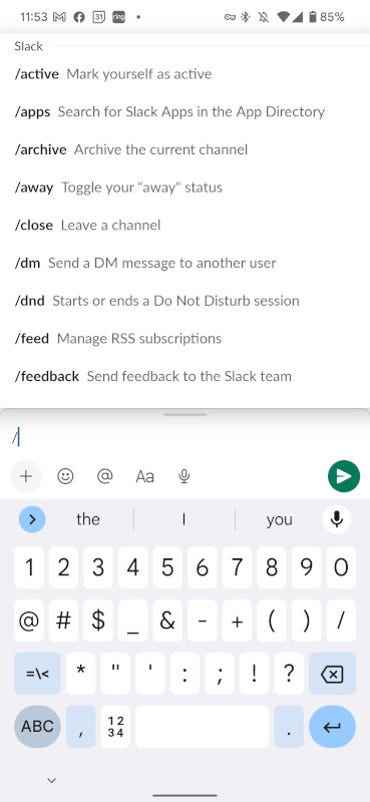
Slack mobil uygulamasında eğik çizgi komutlarıyla ilgili yardım alın.
Bu, Slack’te eğik çizgi komutlarını kullanmanın temellerini kapsar. Bu kullanışlı özelliği bir kez kavradığınızda, iletişim ve işbirliği ihtiyaçlarınız için Slack’in çok daha verimli ve güçlü bir araç olduğunu göreceksiniz.
Kaynak : “ZDNet.com”

